在现代社会中手机已经成为我们生活中不可或缺的一部分,除了通讯功能外,手机还能满足我们日常拍照的需求。有时候我们拍摄的照片可能需要调整尺寸以适应特定的需求,如社交媒体上传或者打印照片等。如何在手机上裁剪图片的尺寸呢?本文将介绍几种简单的方法,帮助您轻松地完成这项任务。无论您是想要调整照片的长宽比例,还是裁剪出特定的局部图像,手机都可以提供便利的操作方式,让您成为一位自由的艺术家。
如何在手机上裁剪图片尺寸
步骤如下:
1.我们先来看看华为手机裁剪图片的方法,通过手机相机拍摄完照片以后。在桌面上点击“图库”就能找到之前拍摄过的所有照片了;
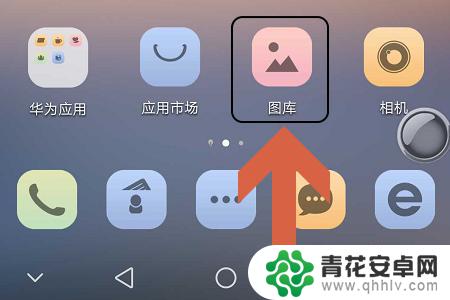
2.点击选取需要修剪的那一张,然后照片最下端会显示一系列修图工具,我们需要的是其中的“编辑”-“修剪”,见下图...

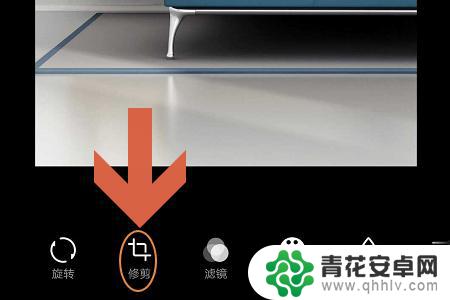
3.点击修剪以后,既可以按照固定的比例来对原图进行裁剪。从下图一可以看出系统支持的裁剪比例还是比较多的,我们只需移动选框就可以,当然也可以完全按照自己的需求任意裁剪,直接按住照片边框拖动裁剪框就可以了,见图二;


4.那么苹果手机又该如何裁剪照片大小呢?我们依旧需要点击“照片”从中筛选自己要裁剪的照片,选取完成以后照片的右上角会有一项“编辑”;
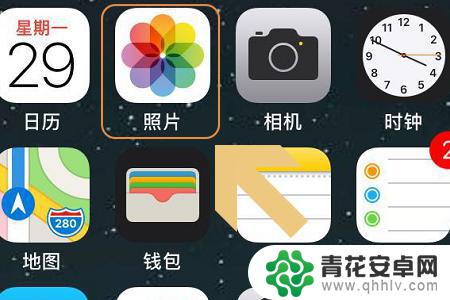
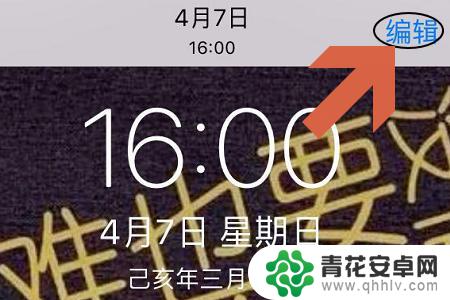
5.点击编辑同样可以在照片的最下方看到一个裁剪logo,苹果手机虽然不像华为那样可以设置裁剪比例。但是它却可以对拍摄的照片进行旋转,而且既可以水平垂直旋转90°,还可以拖动微调按钮对图片进行微调旋转裁剪,这个功能可以说非常实用,如图所示...
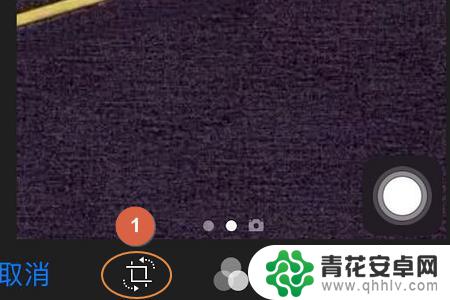
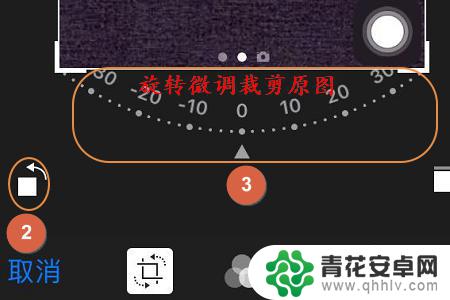
以上就是手机如何裁剪图片尺寸的全部内容,如果您还有疑问,可以按照小编的方法进行操作,希望这对大家有所帮助。










